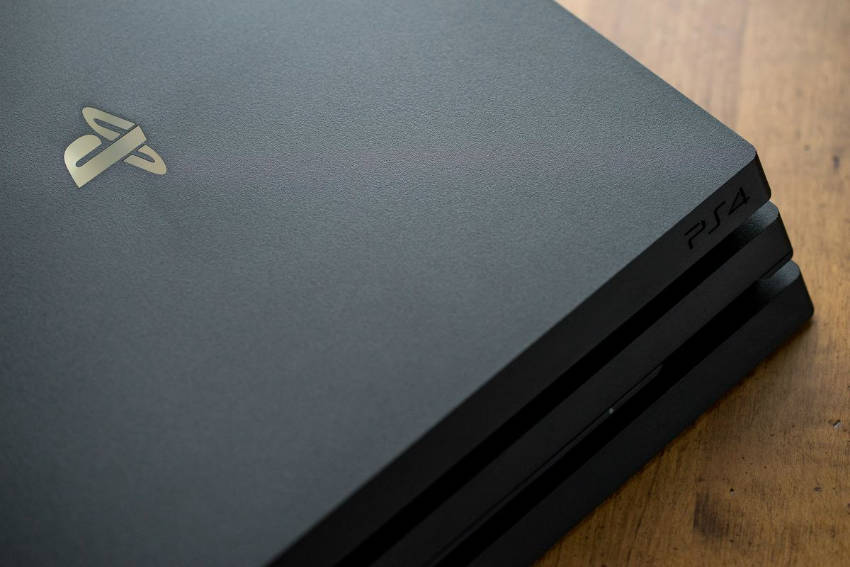
چگونه پلی استیشن 4 را به اینترنت متصل کنیم؟
مسیر بازیهای ویدیویی امروزی، عجیب به اینترنت گره خورده و باید اعتراف کرد که تجربه برخی از آثار به همراه دوستان، گاه به مراتب از تجربه بخش داستانی و تک نفره لذت بخش تر است. ...
مسیر بازیهای ویدیویی امروزی، عجیب به اینترنت گره خورده و باید اعتراف کرد که تجربه برخی از آثار به همراه دوستان، گاه به مراتب از تجربه بخش داستانی و تک نفره لذت بخش تر است. لازم به اشاره نیست که برای تجربه گروهی بازیها، باید به اینترنت متصل بود و روش های گوناگونی هم برای برقراری این اتصال وجود دارد که شاید برای کاربران تازه کار چندان مفهوم نباشند. بنابراین در این مطلب قصد داریم چگونگی اتصال پلی استیشن 4 به اینترنت را آموزش دهیم.
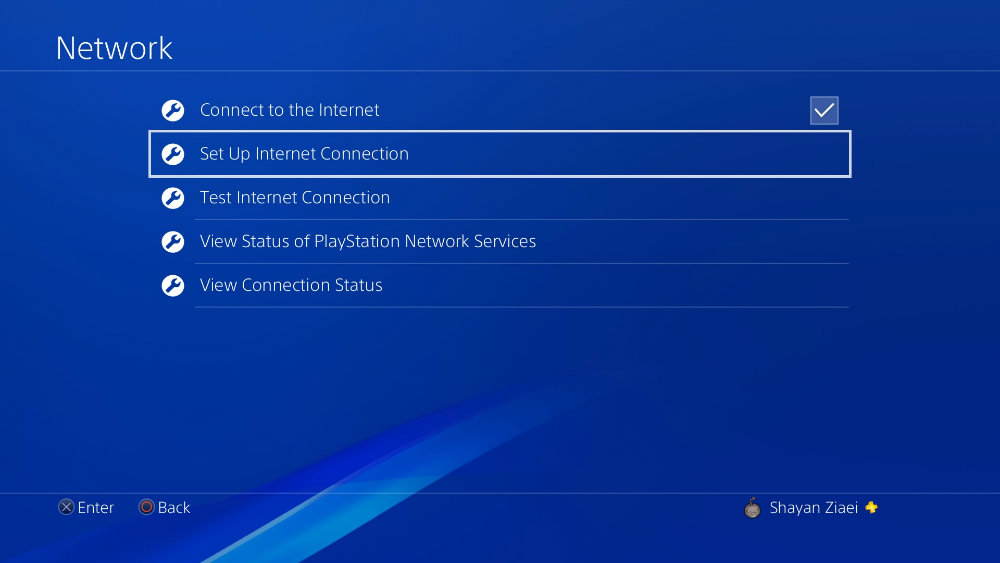
کنسول پلی استیشن 4 سونی را میتوان از دو طریق Wi-Fi و کابل Lan (یا اترنت) به اینترنت متصل کرد. برای آغاز کار لازم است به بخش تنظیمات (Settings) در پلی استیشن 4 بروید و سپس گزینه «راه اندازی اتصال اینترنت» (Set Up Internet Connection) را انتخاب کنید.
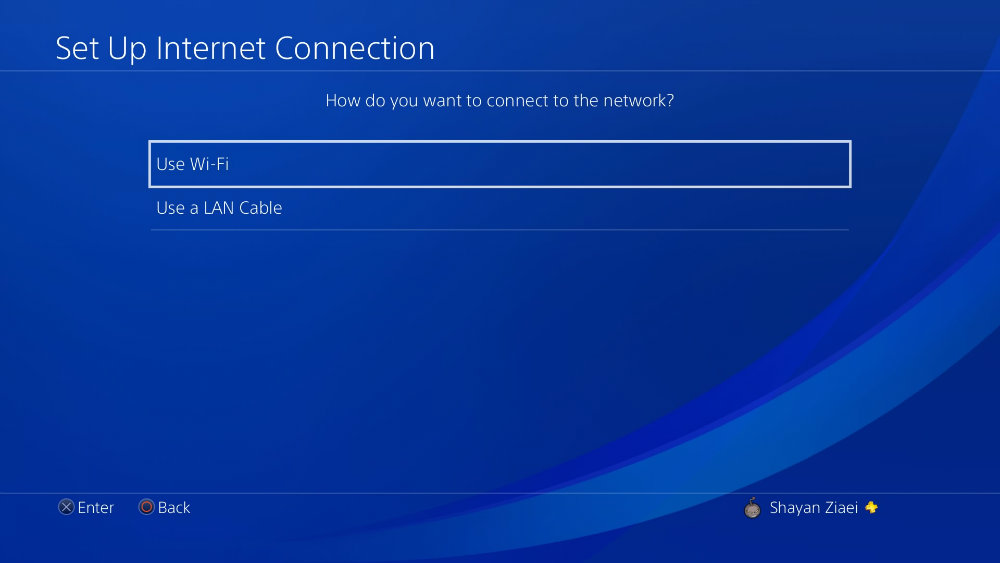
اتصال با کابل لن (اتصال سیمی)
کابل لن مودم را به صورت مستقیم به پورت اترنت پلی استیشن 4 در پشت بدنه متصل و سپس گزینه «Use a LAN Cable» را روی کنسول انتخاب کنید. دو گزینه Custom و Easy را پیش روی خود میبینید که با انتخاب گزینه Easy، اتصال به صورت خودکار برقرار میشود.
اتصال با وای فای (اتصال بی سیم)
پس از ورود به تب Set Up Internet Connection، گزینه Use Wi-Fi و سپس Easy را انتخاب کنید تا لیست شبکه های وایفای در دسترس به نمایش در آید. شبکهای که میخواهید به آن متصل شوید را انتخاب و در صورت نیاز، رمز عبور را وارد کنید.
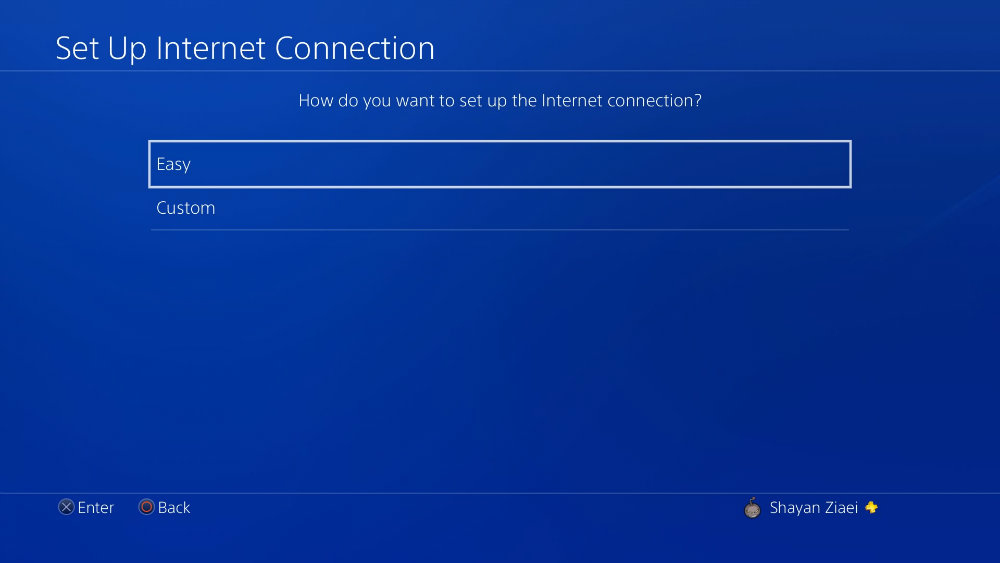
- تنظیمات اتصالات میتواند بسته به چگونگی راه اندازی شبکه یا دستگاهی که استفاده میکنید متغیر باشد.
- در پارهای از اوقات ممکن است نیازمند وارد کردن اطلاعات اضافه مانند پروکسی سرور یا آدرس IP باشید. این اطلاعات را از سرویس دهنده اینترنت خود دریافت کرده و سپس با انتخاب گزینه Costum به هنگام راه اندازی اتصال، آنها را وارد کنید.
تست اتصال به اینترنت
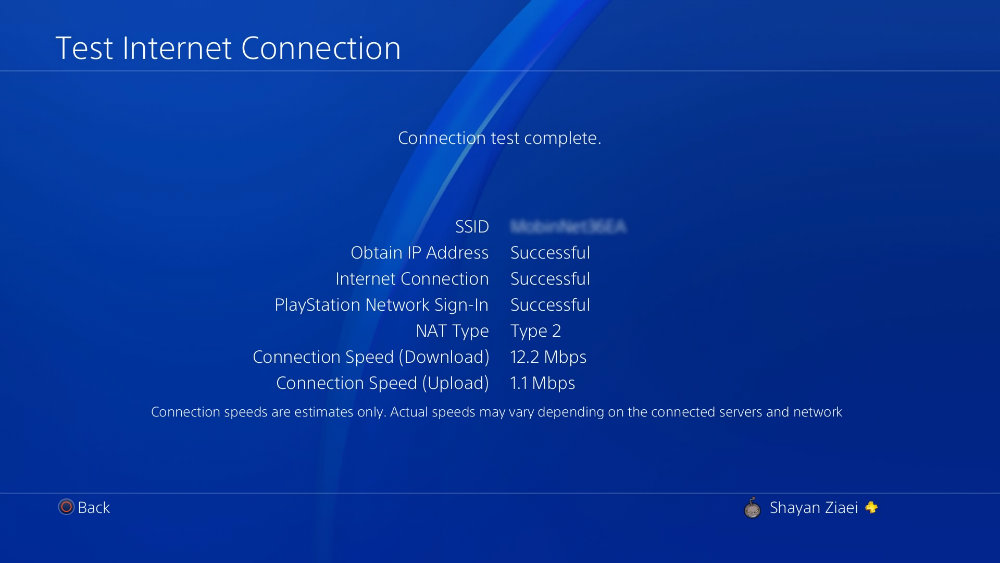
برای بررسی وضعیت اتصال پلی استیشن 4 به اینترنت، وارد تب «Settings» شوید و سپس گزینههای «Network» و «Test Internet Connection» را انتخاب کنید. در این صفحه، اطلاعاتی به نمایش در میآید که به شرح زیر است:
Obtain IP Address: وضعیت آیپی آدرس تعیین شده برای شبکه
Internet Connection: وضعیت اتصال به اینترنت
PlayStation Network Sign-In: وضعیت ورود به حساب کاربری پلی استیشن نتورک
Nat Type: نَت تایپ به به چگونگی اتصال پلی استیشن 4 به اینترنت گفته میشود. از این اطلاعات میتوان برای تشخیص سهولت یا دشواری اتصال پلی استیشن 4 به دیگر کنسولهای پلی استیشن 4 هنگام استفاده از قابلیتهای ارتباطی بازیها استفاده کرد.
- Type 1: سیستم به صورت مستقیم به اینترنت متصل شده است.
- Type 2: سیستم از طریق روتر به اینترنت متصل است.
- Type 3: سیستم از طریق روتر به اینترنت متصل است.
در صورتی که شبکه اینترنت شما Type 3 باشد، احتمال دارد برقراری ارتباط با سیستم های پلی استیشن 4 دیگر غیرممکن باشد یا برخی قابلیتهای شبکه «محدود» باشند. در ادامه توضیحی برای حل این مشکل ارائه میکنیم.
Connection Speed (Download): سرعت حدودی که پلی استیشن 4 دیتا را از اینترنت دریافت میکند.
Connection Speed (Upload): سرعت حدودی که پلی استیشن 4 دیتا را به اینترنت میفرستد.
نکته: سرعت های آپلود و دانلود صرفاً تخمینی هستند. سرعت واقعی میتواند بسته به سرورها و ترافیک شبکه متغیر باشد.
عدم امکان اتصال به پلی استیشن نتوورک
هنگامی که شما از پلی استیشن 4 در دفتر کار یا اماکن دیگری که شبکه اینترنت به اشتراک گذاشته استفاده میکنید، فایروال یا تدابیر امنیتی دیگر ممکن است از اتصال سیستم به پلی استیشن نتورک جلوگیری کند. در صورت بروز این مشکل، باید از شماره پورتهای زیر استفاده کرد که برای اتصال پلی استیشن 4 به پلی استیشن نتورک مورد استفاده قرار میگیرند.
- TCP: 80, 443, 3478, 3479, 3480
- UDP: 3478, 3479
برای فعالیتهای آنلاین مثل رقابت با سایر بازیکنان هنگامی که سیستم به صورت مستقیم به یک پلی استیشن 4 دیگر متصل است، هر بار هنگام اتصال، شماره پورت متفاوتی مورد استفاده قرار میگیرد.
مشاهده وضعیت سرویس های پلی استیشن نتوورک
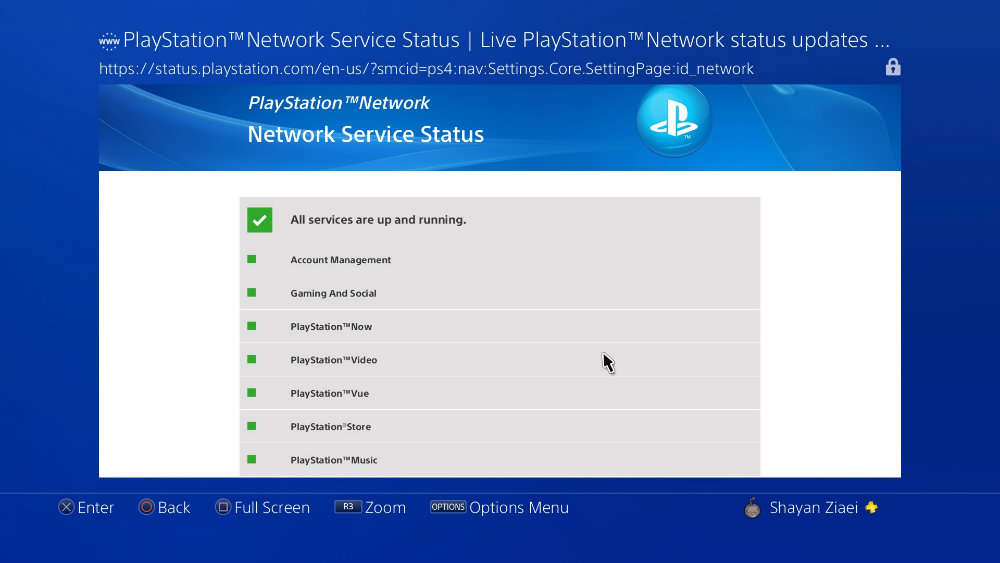
برای مشاهده وضعیت سرویس های پلی استیشن نتورک، به Settings > Network بروید و گزینه «View Status of PlayStation Network Services» را انتخاب کنید. در پارهای اوقات، سرویس پلی استیشن نتورک ممکن است به خاطر تعمیرات احتمالی سرور، برای ساعاتی از دسترس خارج شود و بهترین راه برای تشخیص قطعی رسمی سرویسها یا بروز مشکلات در شبکه اینترنت شما، استفاده از این گزینه است.
مشاهده وضعیت اتصال
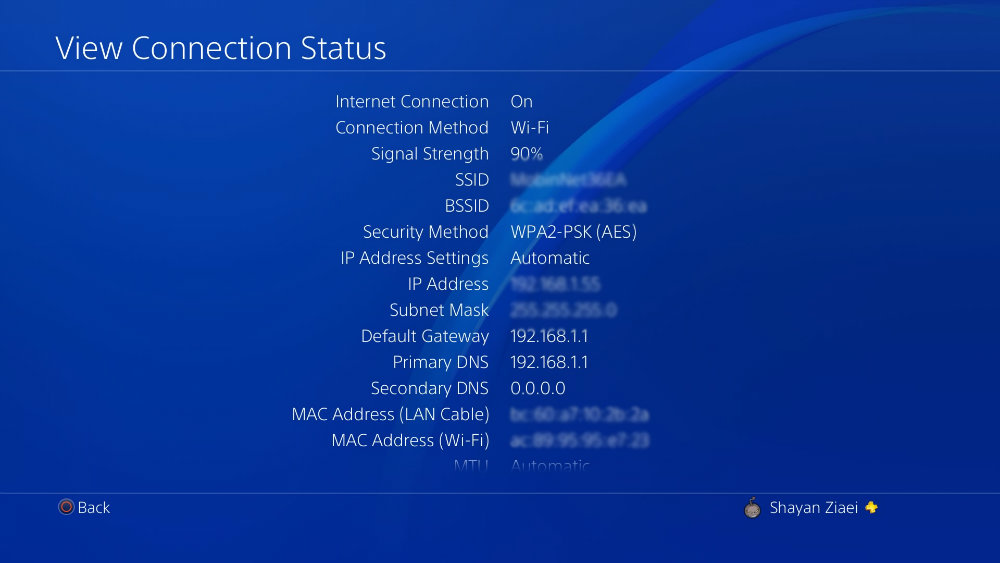
برای مشاهده وضعیت اتصال اینترنت و تنظیمات فعلی شبکه به Settings > Network بروید و گزینه «View Connection Status» را انتخاب کنید.
دیدگاهها و نظرات خود را بنویسید
برای گفتگو با کاربران ثبت نام کنید یا وارد حساب کاربری خود شوید.





















 مطالب مرتبط از نگاه دیجیاتو
مطالب مرتبط از نگاه دیجیاتو









از کجا بفهمم گیم هام اکنت هکی هست
یا از کجا بفهمم که وقتی ps4 رو به اینترنت وصل میکنم گیم هام قفل نشن
از کجا بفهمم گیم هام اکنت هکی هست
یا از کجا بفهمم که وقتی ps4 رو به اینترنت وصل میکنم گیم هام قفل نشن
سلام پی اس 4من به روزرسانی کردم داخل دستگاه بازی هکی داره .به روزرسانی رو بخوام اجرا کنم ریست میشه دستگاه؟ ایا بازی های داخل دستگاه پاک میشه یا نه ؟
سلام من برای اولین بار PS4رو رو به اینترنت متصل کردم. هیچ بازی هم روش ندارم.کنسولم خودبه خود خاموش روشن شد. چند چیز هم دانلود شد. این یعنی چی؟؟ تروخدا جواب بدین
یعنی ps4 تو اپدیت شد
آره بابا راس میگه مال منم همینطوره بازی نتی هم نمیشه بکنم میگه باید ورود کنی بعد میرم میگه کد پستی رو بگو و کشورت رو انتخاب کن ولی چون ایران نداره من کد پستی خودمونو که میدم میگه که معتبر نیست اه???